3 raske måter å gjøre webkameramikrofontest og deretter ta opp
Det er ikke noe mer frustrerende enn at et webkamera og en mikrofon ikke fungerer som den skal under viktige møter. Så, gjør en webkameramikrofontest først! Enten du vil garantere at stemmen og videoen din overføres tydelig eller for å unngå vanskelige stillheter, gjør en rask webkameramikfontest! Uansett operativsystem, dykk inn her for å se de tre enkle og effektive måtene å utføre testen på, slik at du kan snakke med selvtillit.
Guideliste
Test datamaskinens webkamera og mikrofon online Test webkamera og mikrofon på Windows 11/10 Gjør webkameramikrofontest på Mac Ta opp ansiktet og stemmen din etter webkamera- og mikrofontestingTest datamaskinens webkamera og mikrofon online
Uten å installere noe, kan du raskt teste webkamera og mikrofon på nettet, noe som gjør prosessen mer praktisk. Et slikt verktøy fra nettleseren din for å teste både webkamera og mikrofon er Screenapp. Dette nettbaserte verktøyet sikrer at webkameraet ditt gir en klar video og mikrofonen din fanger opp lyd før du i det hele tatt blir med i en økt. Ingen registrering og personlige detaljer er nødvendig; Screenapp tilbyr en rask og sikker måte å sjekke mikrofonen for webkamera online rett fra nettleseren din.
Trinn 1.Start nettleseren din og besøk nettstedet Screenapp.io Webcam and Mic Tester. Se etter knappen «Start kameratest» på hovedsiden. Klikk på den for å starte prosessen.
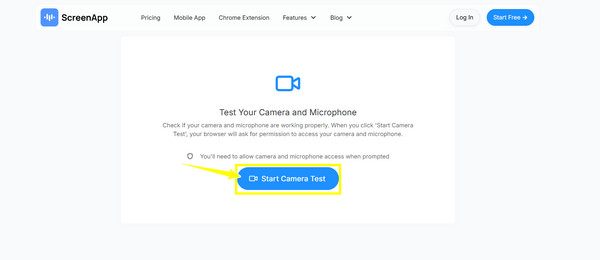
Steg 2.Gi nettstedet tilgang til webkameraet og mikrofonen din ved å klikke på knappen «Tillat denne tiden». Etter det vil du umiddelbart se den direkte videostrømmen på skjermen. Hvis bildet ser klart ut, fungerer webkameraet ditt som det skal.
Under den bør du se et alternativ for å teste mikrofonen din. Begynn å snakke og undersøk om lydnivåene reagerer på stemmen din ved å heve nivået; i så fall fungerer mikrofonen din som den skal.
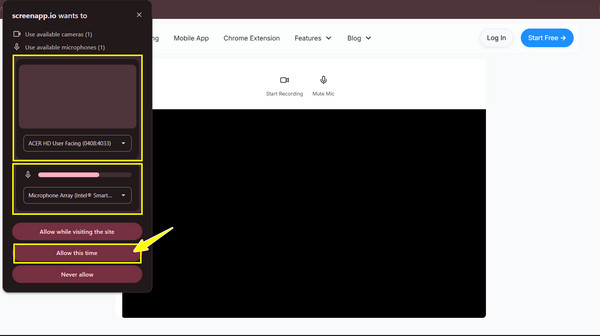
Trinn 3.Når du er ferdig med kontrollen, kan du avslutte testen og trygt bruke webkameraet og mikrofonen til opptaksøkten eller viktige møter eller samtaler.
Test webkamera og mikrofon på Windows 11/10
Heldigvis tilbyr Windows et innebygd verktøy som gjør det så enkelt å teste webkameraet og mikrofonen. Siden det vil være tider når webkameraet og mikrofonen ikke vil fungere normalt på grunn av noen problemer, kan testing av dem først hjelpe deg med å identifisere disse problemene og fikse dem før du gjør en viktig oppgave. Med de riktige trinnene kan du raskt gjøre en kamera- og mikrofontest på Windows 11/10 direkte i systeminnstillingene og Kamera-appen.
Her er trinnene for å sjekke om webkameraet og mikrofonen fungerer på et Windows-system:
Trinn 1.Gå til «Søk»-feltet nedenfor på PC-en og skriv «Kamera». Velg «Kamera»-appen fra resultatene. Hvis du blir bedt om det, gir du appen tilgang til webkameraet ditt i popup-vinduet. Nå skal du se live-feeden fra webkameraet ditt på skjermen.
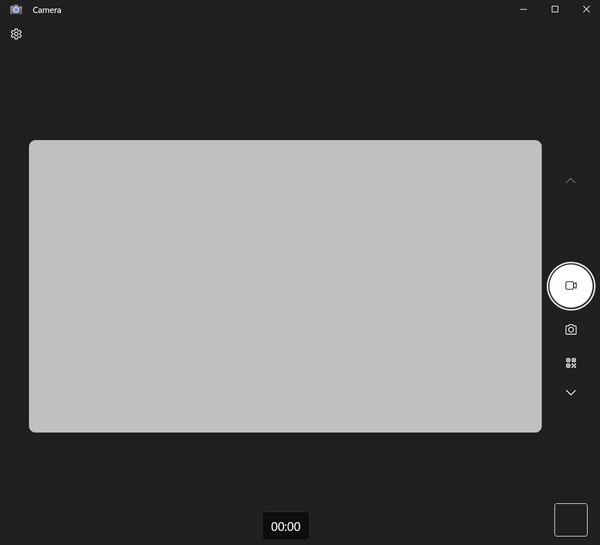
Steg 2.Deretter skyver du til «Volum»-knappen på oppgavelinjen, høyreklikker på den, og velger deretter «Åpne lydinnstillinger». I «Inndata»-delen må du sørge for at riktig mikrofonenhet er valgt fra rullegardinmenyen «Velg en enhet for tale eller opptak».
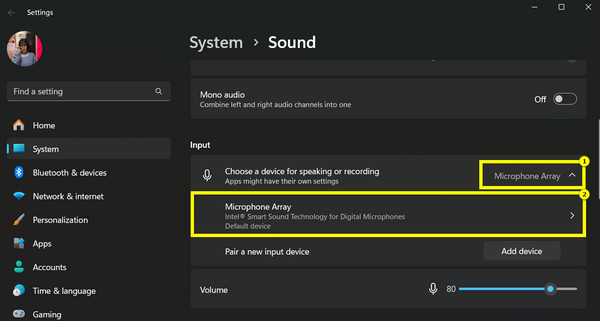
Trinn 3.Klikk på mikrofonnavnet ditt for å teste det. Her klikker du på «Start test»-knappen, og begynner deretter å snakke. Hvis den fungerer som den skal, bør prosentandelen være høyere. Slik gjør du en rask mikrofontest av webkameraet i Windows!
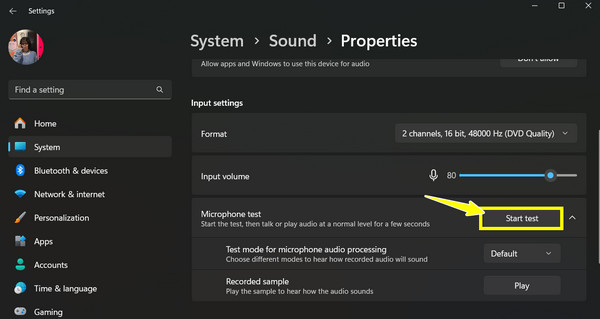
Gjør webkameramikrofontest på Mac
For Mac-brukere kan testing av webkamera og mikrofon gjøres direkte i systeminnstillingene samt Photo Booth-appen. Enten du gjør alt klart for et virtuelt møte eller videosamtale, er det nødvendig å teste både webkamera og mikrofon for tydelig kommunikasjon. Eventuelle viktige justeringer kan gjøres umiddelbart når du gjør en rask test på Mac, og når alt er i orden, kan du begynne å ta opp.
Nedenfor er den komplette guiden for hvordan du sjekker webkamera og mikrofon på Mac:
Trinn 1.Finn «Finder» på dokken, gå deretter til «Programmer» og åpne «Photo Booth»-appen. Når den åpnes, skal du se en direktestrøm fra webkameraet ditt. Hvis du ser deg selv tydelig på Mac-en, fungerer webkameraet ditt som det skal.
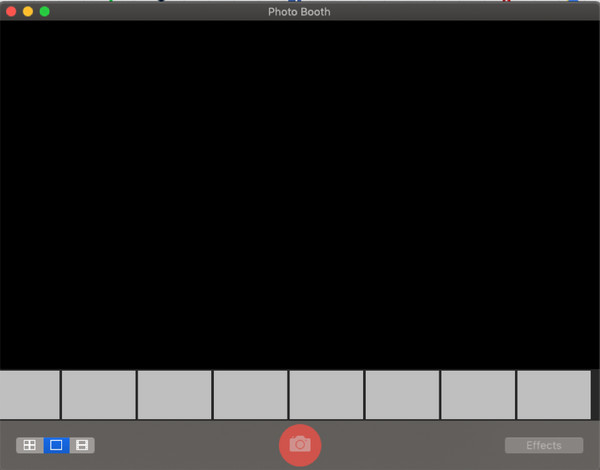
Steg 2.I mellomtiden klikker du på «Apple-menyen» øverst til venstre for mikrofonen din, og deretter velger du «Systeminnstillinger» eller «Systemvalg». Klikk på «Lyd» og gå deretter til «Inngang»-fanen. Her kan du velge riktig mikrofon og begynne å snakke med den testede mikrofonen. Hvis inngangsnivålinjene beveger seg med stemmen din, fungerer mikrofonen som den skal.
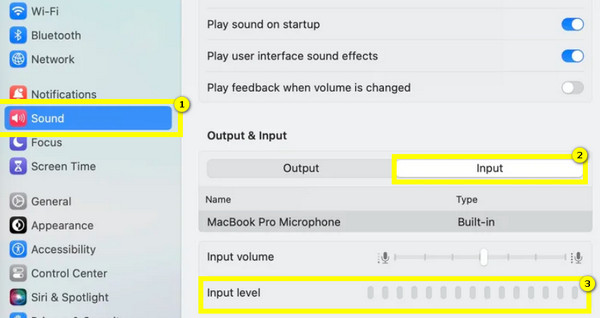
Ta opp ansiktet og stemmen din etter webkamera- og mikrofontesting
Etter å ha utført en webkameramikrofontest for å sikre at de fungerer som de skal, er neste trinn å ta opp ansiktet og stemmen din for ulike formål, som å lage opplæringsprogrammer, presentasjoner og mer. For dette, bruk et verktøy som AnyRec Screen Recorder, og gir deg en alt-i-ett-løsning for opptak av webkamera og lyd med høy kvalitet. Enten du ønsker å ta opp for en direktesending, samtale eller personlig video, har denne programvaren robuste funksjoner og brukervennlige kontroller, slik at selv nybegynnere kan ta opp enkelt. I tillegg til det gir den en rekke tilpasningsalternativer, fra å justere kvaliteten og volumet til å velge en spesifikk ramme for webkameraet. Alt kan oppnås med utmerket kvalitet i tankene.

Ta opp i opptil 4K-oppløsning, og sikrer klar videokvalitet for alle.
Ta opp både webkamera og mikrofon uten å forringe kvaliteten.
Forbedre opptakene dine med merknader, piler, former osv.
Juster oppløsning, bildefrekvens, bitrate og mer til dine behov.
Sikker nedlasting
Sikker nedlasting
Trinn 1.Når du har AnyRec Screen Recorder Åpne, velg alternativet «Videoopptaker». Sørg deretter for at «Webkamera»-knappen er aktivert slik at programvaren kan oppdage det tilkoblede webkameraet. Hvis det gjenkjennes, velger du riktig webkamera fra menyalternativene.
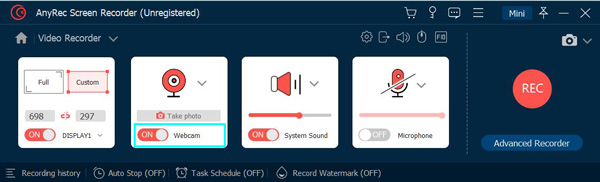
Steg 2.For lyd sammen med webkameraet, sørg for at «Mikrofon»-knappen er slått på. Juster deretter webkameraets opptaksområde og lydinnstillinger etter behov. Du kan gjøre en rask test av webkameramikrofonen her ved å klikke på «Test»-knappen på hvert alternativ.
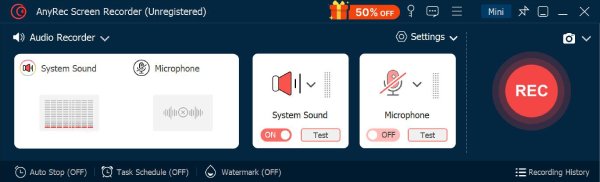
Trinn 3.Så snart alt er satt til din smak, klikker du på "REC"-knappen for å begynne tar opp webkameraet ditt og mikrofon. Bruk den flytende verktøylinjen til å legge til kommentarer, ta skjermbilder og gjøre mer under prosessen.

Trinn 4.Når du er ferdig med opptaket, blir du tatt til forhåndsvisningsvinduet for å se gjennom webkamera- og mikrofonopptaket. Om nødvendig kan du klippe ut ekstra deler. Når du er fornøyd, klikker du på «Lagre»-knappen for å fullføre opptaket.
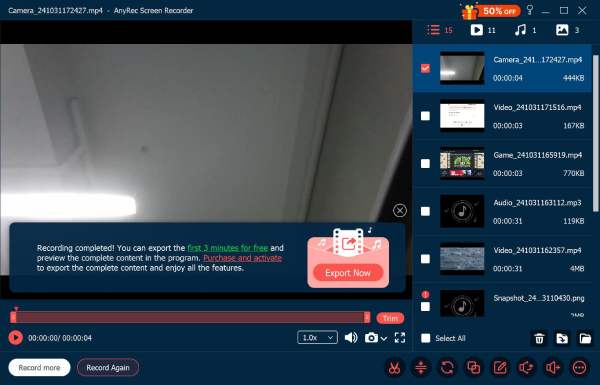
Konklusjon
For å ha en jevn videosamtale, møte eller opptak, er det avgjørende å gjøre en webkameramikrofontest. Enten ved hjelp av innebygde systemverktøy eller online testplattformer, kan du raskt bekrefte at både webkameraet og mikrofonen fungerer på sitt beste. Når du har bekreftet at begge fungerer som de skal, hvorfor ikke begynne å spille inn webkameraet og lyden? AnyRec Screen Recorder er det beste verktøyet for å gjøre noe slikt! Den tar opp video og lyd av høy kvalitet med tilpassbare innstillinger for å oppnå den kvaliteten du trenger. Du kan også redusere bakgrunnsstøyen under opptak! Prøv det nå og få en jevn video- og lydopptaksopplevelse!
Sikker nedlasting
Sikker nedlasting
